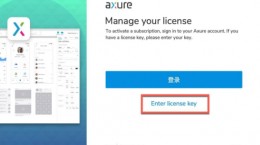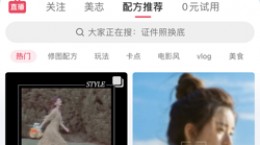会声会影怎么调整视频尺寸,不少的小伙伴对于这个剪辑软件也还是不太的了解,而且现在的手机上观看视频的用户也是比较的多,对此用户也是在想要知道这个怎么调整视频尺寸,下面就给大家带来详细介绍。
会声会影怎么调整视频尺寸

1、点击打开会声会影软件。
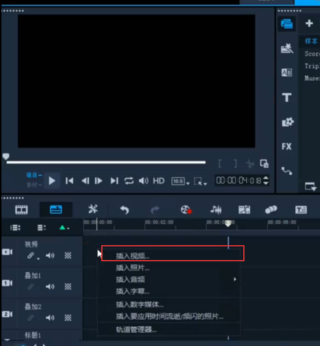
2、然后在视频轨中鼠标右击然后在点击“插入视频”。
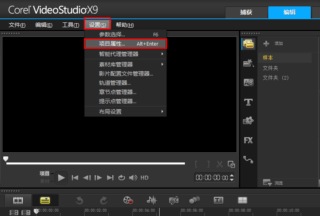
3、导入视频后在左上角设置,并点击“项目属性”。
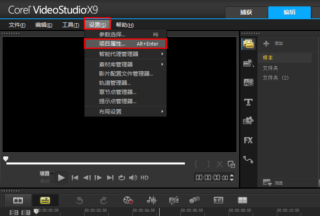
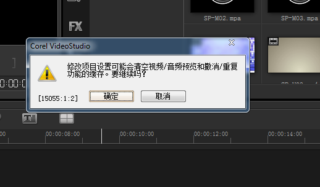
4、在项目属性框中,把项目格式改为“DV/AVI”,然后就弹出提示框,点击确定即可。(这个时候我们需要注意的是这个步骤需要我们在开始剪辑任务之前进行调整,如果剪辑之后在进行调整,视频则会有掉帧以及特效和素材消失的情况)

5、然后再次在点击左上角“设置”,在“项目属性”,然后在下方点击“编辑”。
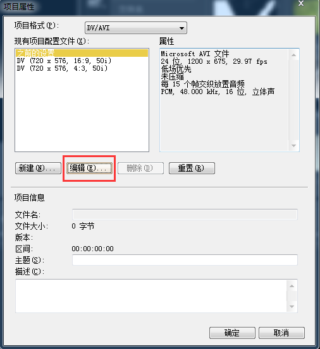
6、这时候我们就来到了“编辑配置文件选项”,在这里我们能够调整帧速率和视频的质量之类,以及我们所关心的宽度和高度。(用户也是能够自由的填写,而且能够快速的进行改变)
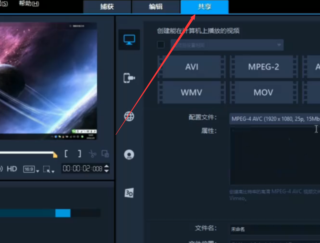
7、设置好以后就能够开始你的剪辑任务了,完成后导出并保存,就能够得到了我们刚刚设置好的视频尺寸了。